iPhoneにはアクセシビリティに「スイッチコントロール」という機能が搭載されており、タップする位置などの画面操作をオートにする事ができます。
ゲーム周回のタップのオート化などで活用している方も多いようです。
スイッチコントロールは、設定した後に画面をタップした回数だけ実行します。そのため大量に画面タップして長時間放置するのが常套手段です。
しかしながら、途中でスイッチコントロールを終了したくても、何をやっても解除できなくなる事があります。
今回はスイッチコントロールが暴走した時の対処法をご紹介します。
スイッチコントロールの解除法
スイッチコントロールはサイドボタン3回タップする事で、設定したスイッチコントロールを稼働する事ができます。
終了時も同様にサイドボタンを3回タップします。それでも解除できない場合、iOSバージョン16.3の前までは、サイドボタンでいったんスリープ状態にすることで解除できていました。
しかしながらiOSバージョンを16.3以降は、スリープにしてもスイッチコントロールが終了しなくなりました。iPhoneを強制終了・再起動するとスイッチコントロールを強制終了する事ができます。
【スイッチコントロール解除方法(iPhoneの強制終了)】
- 音量アップボタンを1回押す
- 音量ダウンボタンを1回押す
- サイドボタンを長押しにする
画面が消えて暗くなったら長押しを離します。これで再起動が開始されます。
画面が消える前に↓のような画面が表示されますが、まだボタンを押し続けて下さい。
Appleのロゴが表示されて再起動したらスイッチコントロールから抜け出せています。
スイッチコントロールでゲームを自動化する記事はコチラ

【iPhone】画面を自動でタップする方法、スイッチコントロール機能の使い方!ゲーム周回タップのオート化
iPhoneで画面のタップ、スワイプを自動化する方法をご紹介します。一か所をタップし続けるだけのタワーディフェンスゲームや、一定時間毎に出発する放置ゲーム、RPGのアイテム集めやレベル上げ周回、人間が手動で操作するには単純すぎるゲームが多いですよね。そんな時、画面タップをオート化できれば、気が付けば大きくレベルがアップしていたり、アイテムがザクザク入手できたりします。最近では「オートクリッカー」という、画面上の任意の場所をタップ、スワイプする自動タップ装置的なガジェットも販売されています。Androidでは...
続きを読む
The following two tabs change content below.



タカシ
iPhone/Androidをはじめ最新家電が大好きなWebエンジニアです。あまり優等生な記事では面白くないので、少し際どい皆が本当に知りたい情報を記事にしてゆきたいと考えています。二次情報を転載するだけの「スマホ情報ブログ」にならないよう役に立つ情報を発信してゆきます。


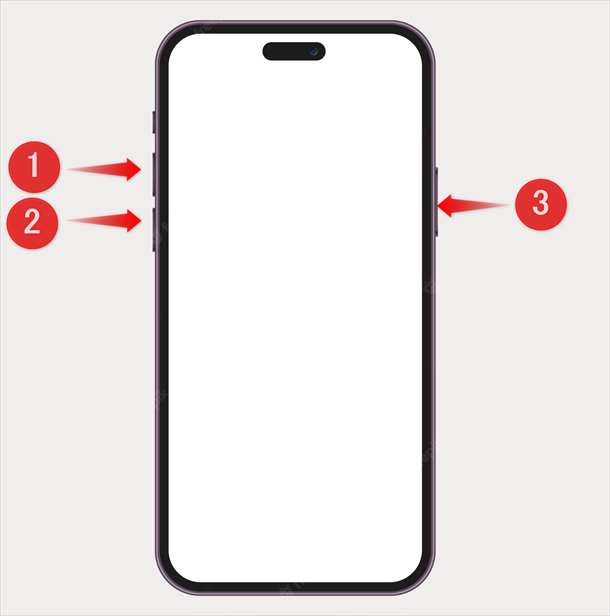
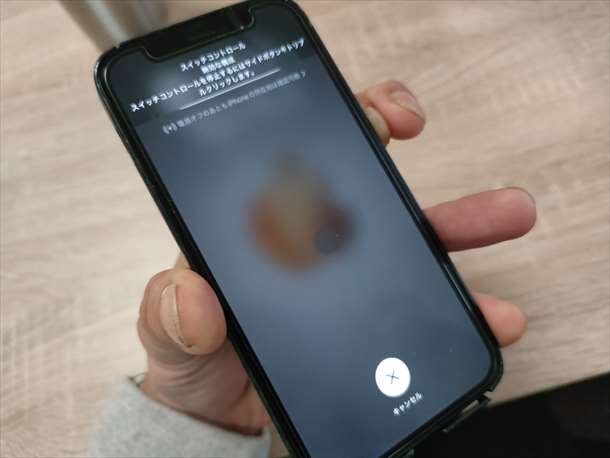



コメント